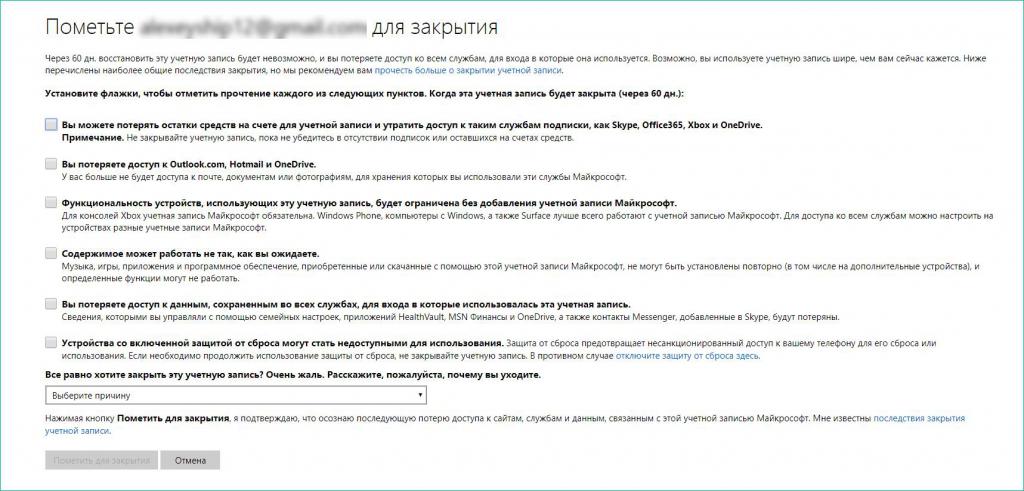Ja Skype datubāzi nevar lejupielādēt, kā rīkoties?
Ja jūs mācāties par šo materiālu, tad savudators nevarēja ielādēt Skype datu bāzi. Bet neskaidrieties vairāku iemeslu dēļ. Pirmkārt, tāpēc, ka neesat pirmais, kurš to saskaras, un, otrkārt, es tev pastāstīšu, kā šo problēmu novērst.

Ja nevarat ielādēt Skype datu bāzi,tas nozīmē, ka ir notikusi diezgan izplatīta kļūda. Un vienkāršākais, bet ne vienmēr darba risinājums ir parastā programmas restartēšana. Mēģiniet vispirms to izdarīt. Ja pēc šādas procedūras jūs nevarat ielādēt Skype datu bāzi (šajā gadījumā tiek ņemti vērā Windows 7 vai XP), tad redzēsim, kāpēc šī problēma rodas.
Parasti ir tikai divi no tiem. Pirmajā gadījumā datubāzi patiesībā var izmantot pašlaik. Otrā iespēja ir tāda, ka tā var būt vienkārši bojāta, tāpēc programma to nevar izmantot. Tādējādi jūs redzēsit no sistēmas ziņojumu, ka Skype datubāzi nevar ielādēt.

Pirmajā gadījumā problēma tiek novērsta, izejot no tāno sava konta un atkārtoti ievadiet. Ja tas jums nepalīdzēja, un jūsu dators teica, ka Skype datubāzi nevar ielādēt, pārliecinieties, vai programma netiks rādīta jūsu datorā. Lai to paveiktu, atveriet uzdevumu pārvaldnieku, kur atverat procesu cilni un meklējiet Skype.
Ja viņš ir tur, šī darbība ir nepieciešamapārtraukt Ņemiet vērā, ka, ja tiek uzsākti vairāki tāda paša nosaukuma procesi, absolūto visu darbu vajadzētu pārtraukt. Tikai pēc tam pierakstieties savā kontā. Gadījumā, ja tas nepalīdzēja, viss norāda, ka bāze patiešām ir bojāta.

Ar bojātu pamatni jums ir jādara citirīcība Aizveriet Skype ar peles labo pogu, izmantojot paplāti. Tālāk jums ir jābrauc uz disku, kurā ir instalēta operētājsistēma, par kļūdām. To dara, izmantojot šī diska cilni "Properties", kur ir atlasīta sadaļa "Service" - "Error Checking". Neaizmirstiet atzīmēt lodziņu, lai automātiski novērstu atrastās kļūdas. Kad tests ir pabeigts, mēģiniet vēlreiz palaist Skype.
Neveiksmes gadījumā lejupielādējiet programmu un atrodiet toSkype profilu katalogs. Kad jūs nokļūstat tajā, meklējiet failu ar nosaukumu main.iscorrupt. Pārvietojiet to kaut kur ārpus šī direktorija un atkal piesakieties Skype. Tagad jums būs jāatrod šīs programmas profila mape, kurā ir kļūda. Lai to paveiktu, ar "Start" palīdzību ir jāievada komanda% APPDATA% Skype un jānospiež Enter. Atrodiet vajadzīgo mapi, pārvietojiet to vai pilnībā dzēsiet to. Pēc tam dodieties uz Skype ar savu vārdu.
Pabeidzot šīs vienkāršās darbības, jūs atjaunositiesprogrammatūras darbs. Es ceru, ka mani ieteikumi palīdzēja jums pašiem atrisināt jūsu problēmas. Tā kā šādi jautājumi rodas periodiski, mēģiniet iegaumēt šos norādījumus, lai tos varētu izmantot īstajā laikā. Sniedziet risinājumu saviem draugiem un paziņām. Es domāju, ka visi lietotāji kādreiz ir saskārušies vai var saskarties ar šādām neērtībām nākotnē. Paldies, ka esmu ar mani visu šo laiku. Problēmu novēršana jūsu Skype.